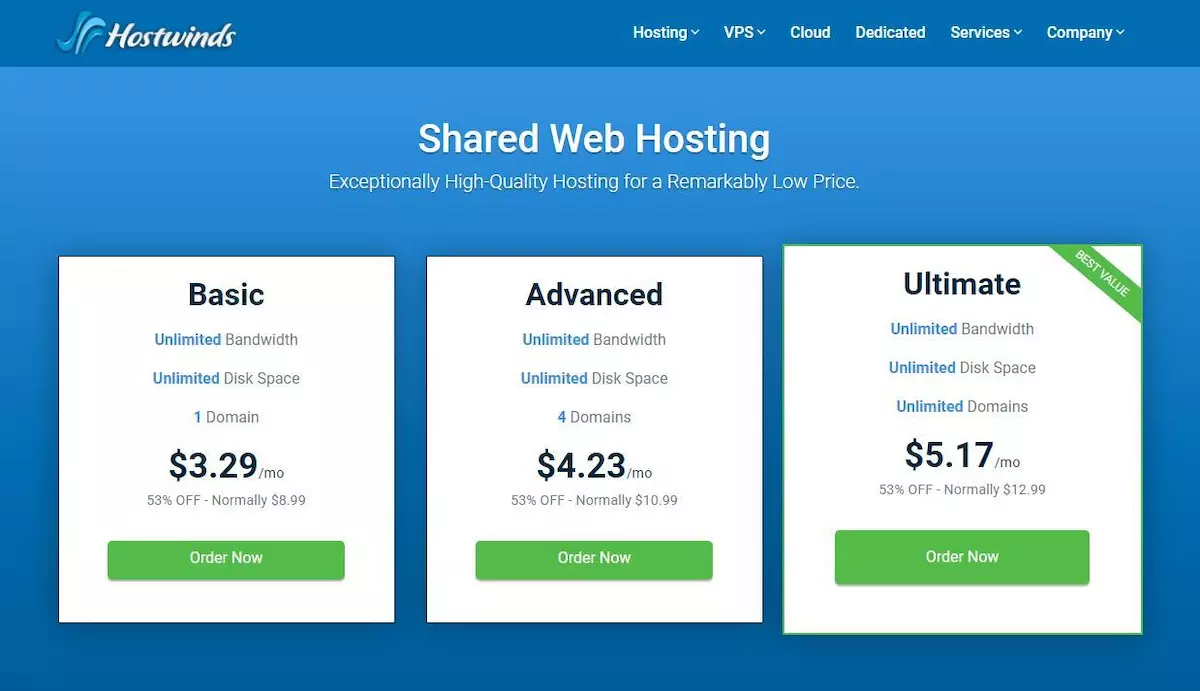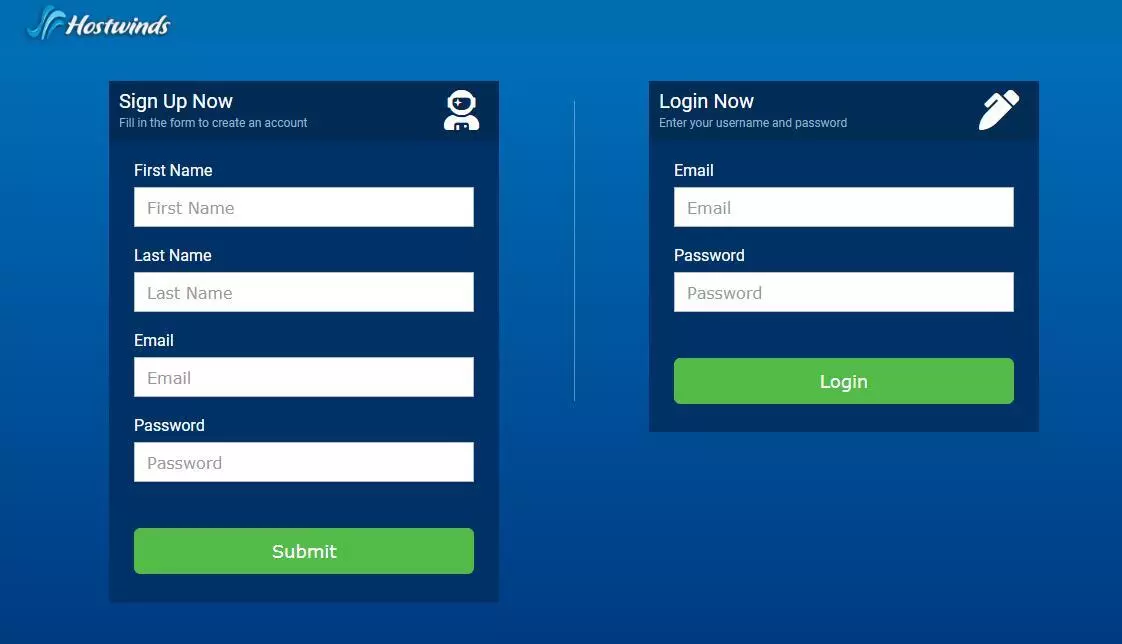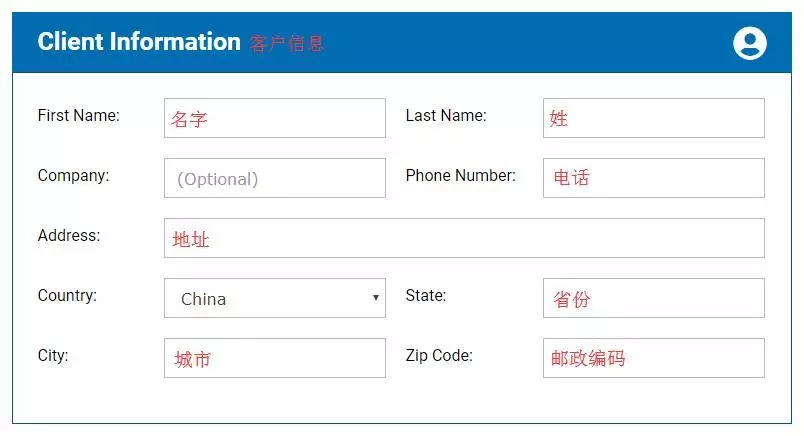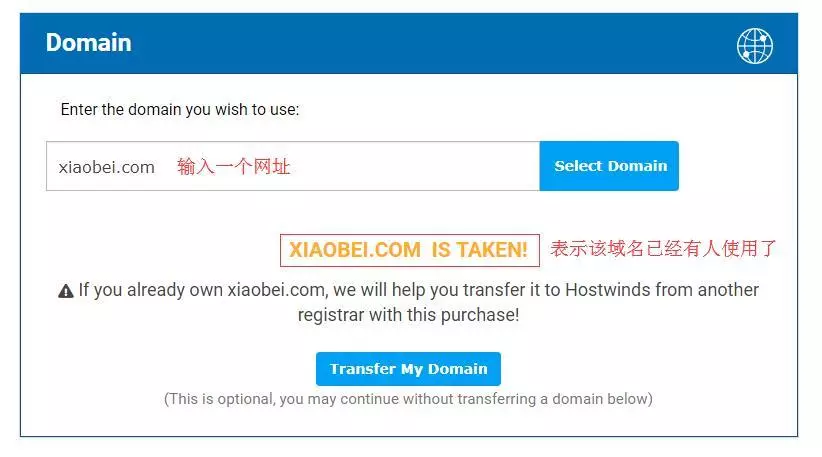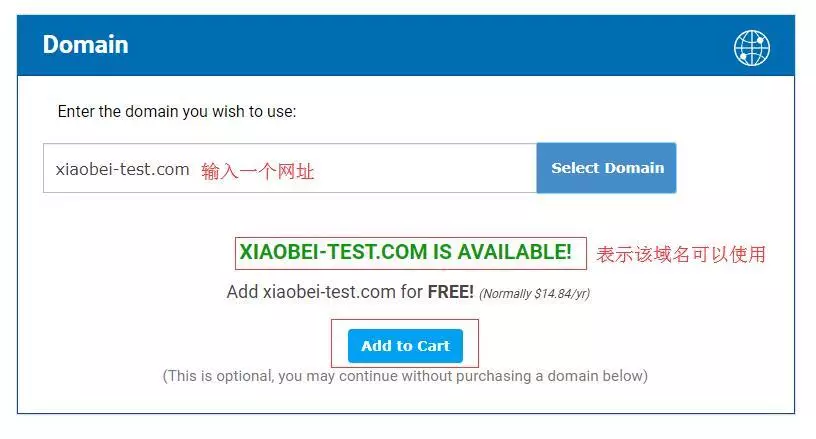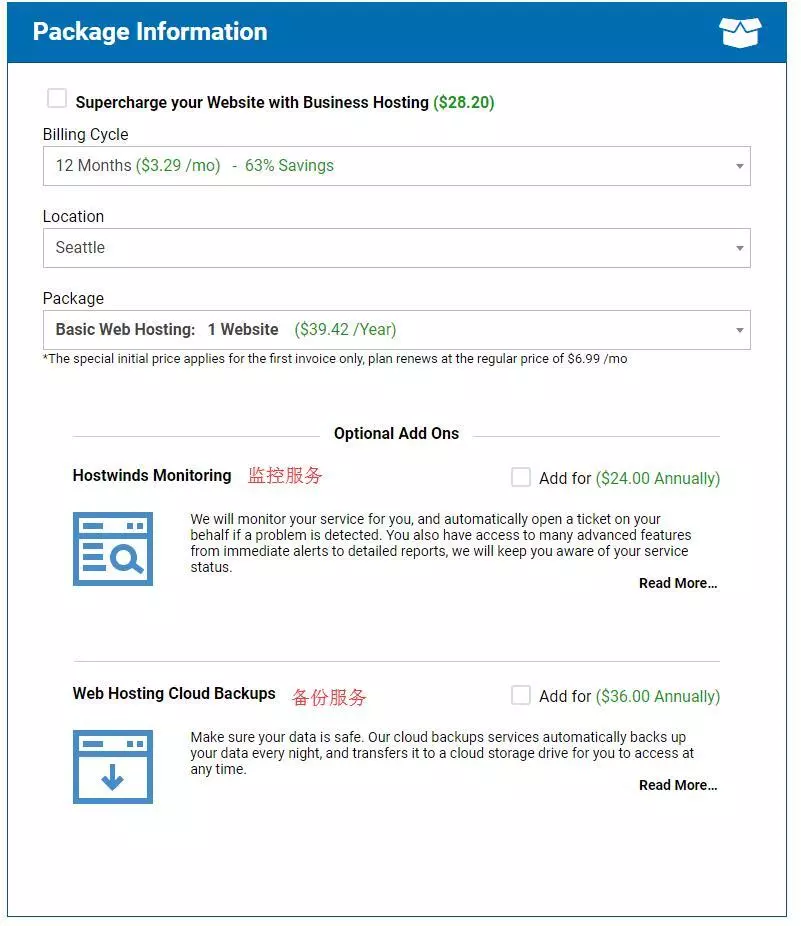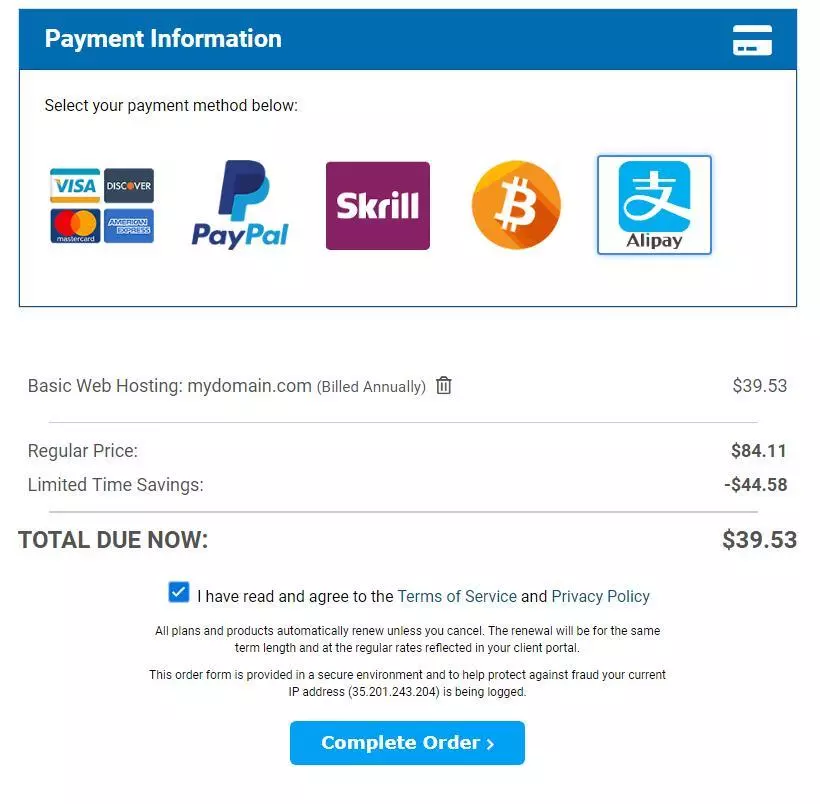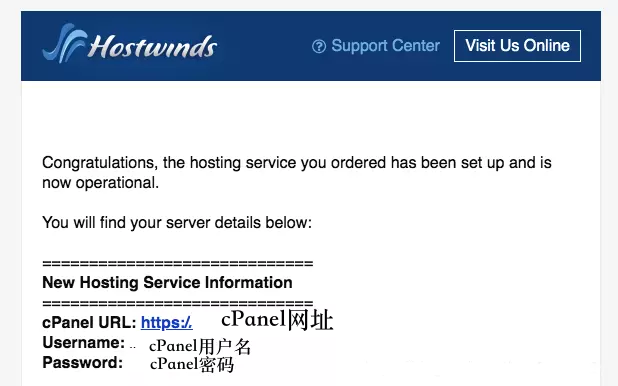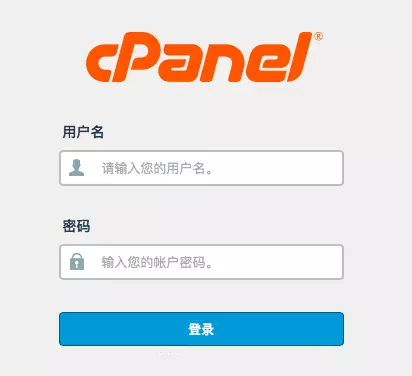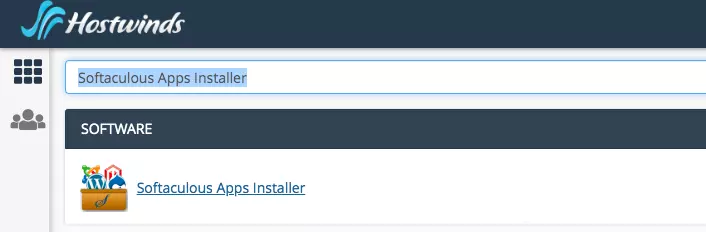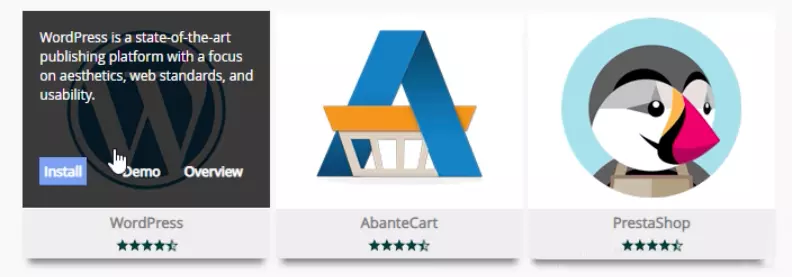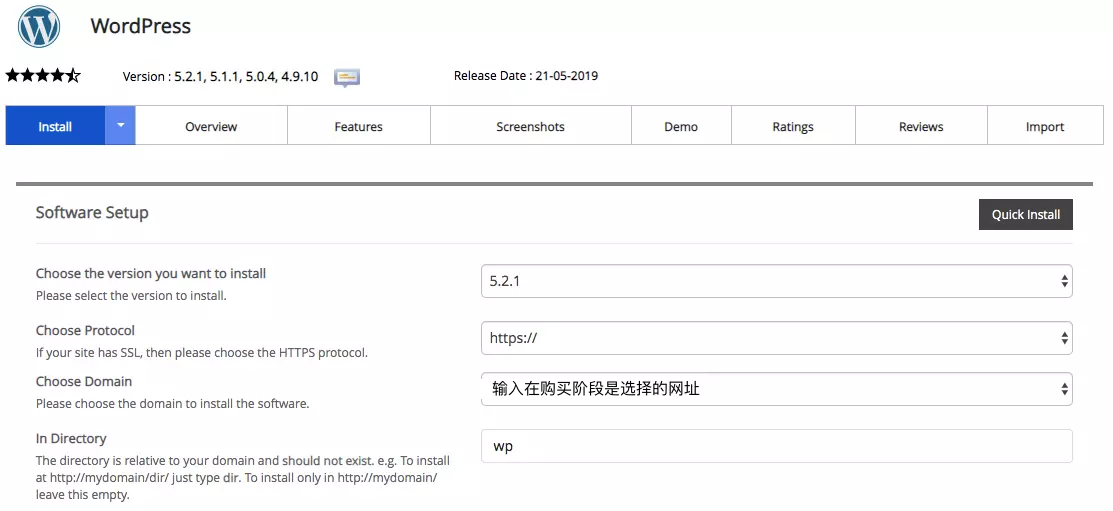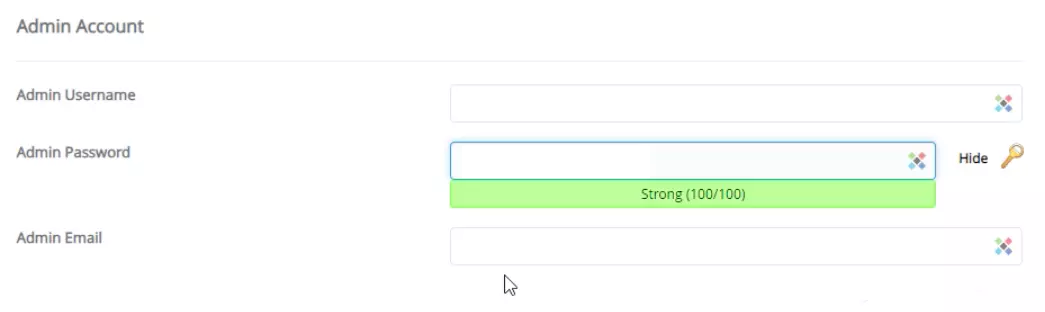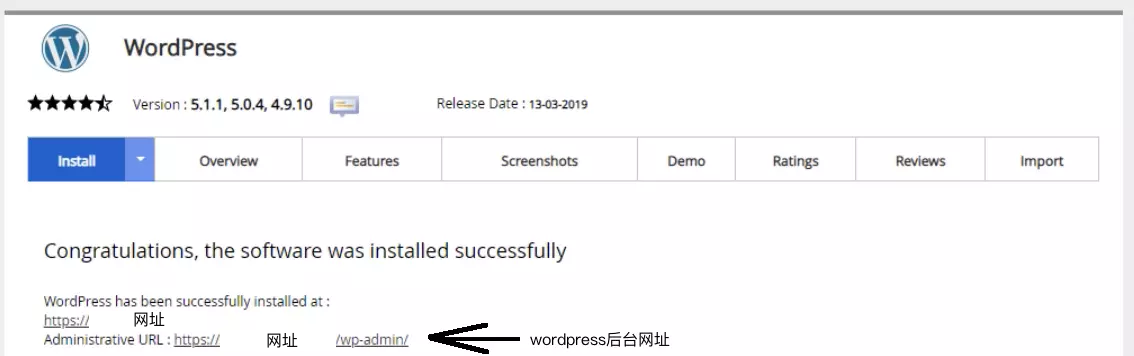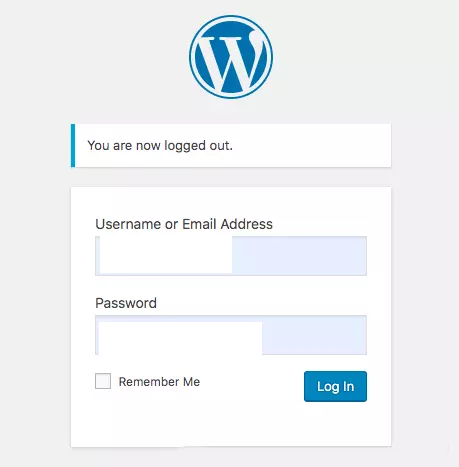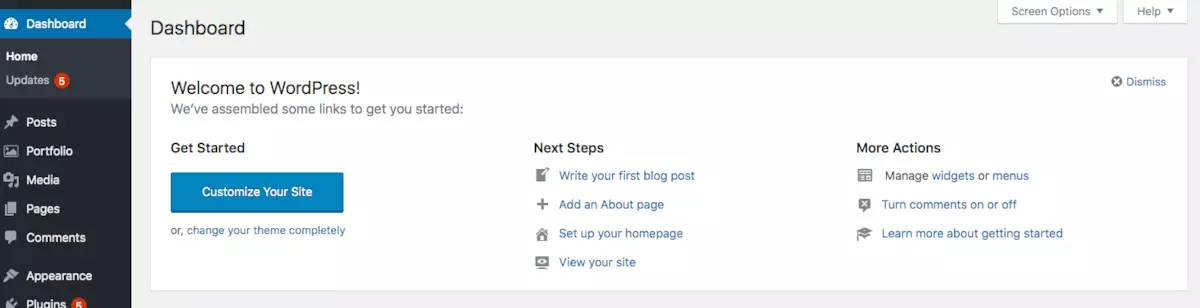怎么用Hostwinds搭建Wordpress博客网站(超详细图文教程)
Hostwinds 成立于 2010 年,在主机托管行业算是一个比较新的品牌,但是,凭借丰富的产品线、卓越的服务器性能、良好的客户支持,以及低廉实惠的价格,他们受到了广大客户的喜爱,并多次获得行业重要奖项,例如最好的商业托管主机、美国发展最快的私营企业之一、2017 年共享主机 Top5 等等。
启动 WordPress 网站的 4 个步骤
- 注册 hostwinds 账号
- 进入 cpanel
- 安装 WordPress
- 进入 WordPress 后台
1、注册 hostwinds 账号
进入 hostwinds 官网,选择一个套餐。
Basic:只能构建一个网站。
Advanced:可以构建4个网站。
Ultimate:构建网站数量无限制。
八折优惠链接:八折优惠
然后点击 Order Now,在下面左侧,输入名字、邮箱和密码进行注册。
填写个人信息
选择网址
在Domain这一栏,输入一个自己选择的网址,确保没有别人使用。如出现下图情况,就表示该域名已经有人注册了,重新换一个域名。
然后点击 Add to Cart,免费加入购物车。
可以在Package Information中修改付费选项。其中下方的Hostwinds Monitoring和Web Hosting Cloud Backups(定期备份网站)视自己的需求而定,如果不需要,可以都不勾选。
最后选择支付宝完成购买
2、进入 cPanel
完成购买后,你会收到一封邮件,里面包含 cPanel 的网址,用户名和密码。
点击 cPanel 的地址,然后输入用户名和密码登录 cPanel。
3、安装 Wordpress
a:登录 cPanel 后,在搜索框输入 Softaculous Apps Installer,然后点击它。
b:找到 Wordpress,然后点击 install,进行安装。
c:在下方输入在购买阶段选择的网址
d:在 Admin Account 中输入用户名和密码。这是登录 Wordpress 后台的用户名和密码,确保自己保存好。
然后拉到网页最下方,点击 install 安装即可。稍等一会,安装就成功了。
4、进入 WordPress 后台
这时网站已经建立了,在浏览器输入你的网址,网站已经可以被正常访问。
如果你的网址是 website.com,在后面加上 /wp-admin,输入在第3-d 步中的 WordPress 后台用户名和密码,就进入了 WordPress 后台。
以后就可以在 WordPress 后台构建自己网站的内容了。
转载请注明来源,欢迎对文章中的引用来源进行考证,欢迎指出任何有错误或不够清晰的表达。可以在下面评论区评论,也可以加QQ(2602138376)
文章标题:怎么用Hostwinds搭建Wordpress博客网站(超详细图文教程)
文章字数:609
本文作者:Zevs
发布时间:2019-08-28, 06:37:02
最后更新:2019-08-31, 08:39:33
原始链接:http://zhsh666.xyz/2019/08/28/怎么用Hostwinds搭建Wordpress博客网站(超详细图文教程)/版权声明: "署名-非商用-相同方式共享 4.0" 转载请保留原文链接及作者。
√本站访问人数:人次 | ◎本站总访问量:次